A principal razão para a remoção da alternativa de acessar as opções de boot durante a inicialização do sistema foi porque o Windows 8 é rápido demais: em computadores com SSD, o SO é capaz de carregar em apenas 7 segundos, dando a você apenas 200 ms para apertar a tecla F8 (por isso, ela perdeu sua função durante a inicialização). Com as dicas abaixo, você aprende o novo método para visualizar essas opções.
Faça você mesmo
Dos três modos que você tem para acessar as configurações de boot, o primeiro consiste em usar o atalho “Windows + i” e clicar em “Mudar configurações do PC”.
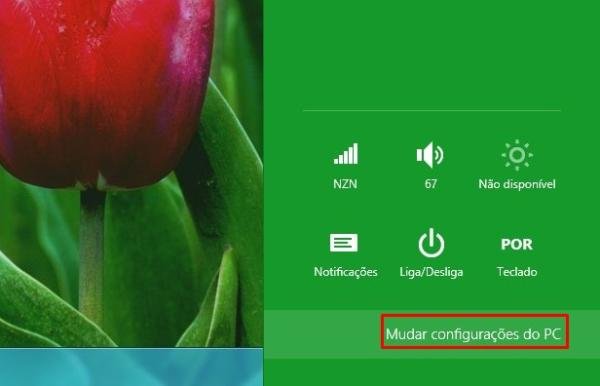
Na tela seguinte, selecione “Geral” e use o botão “Reiniciar agora”.
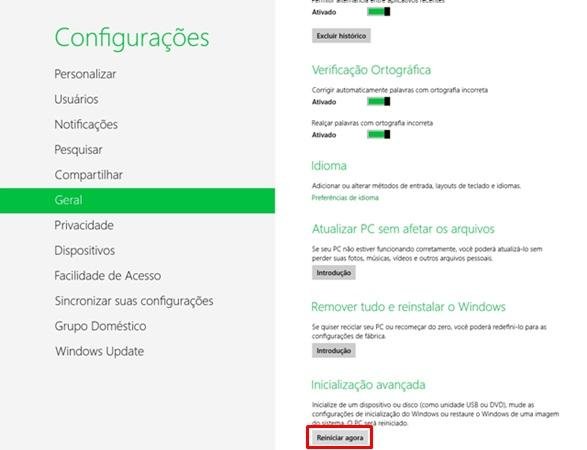
Com o segundo método, você deve novamente acionar o atalho “Windows + i” e, ao clicar em “Liga/Desliga”, segurar a tecla Shift antes de escolher “Reiniciar” – o que também funciona na tela de logon, não sendo preciso estar conectado a nenhum usuário.

A última maneira de acessar as opções de boot é por meio do Prompt de Comando. Para abri-lo, você clica com o botão direito no canto inferior esquerdo da Área de trabalho (use “Windows + D” para que ela apareça). Outra forma é usar “Windows + R” e digitar “cmd”.
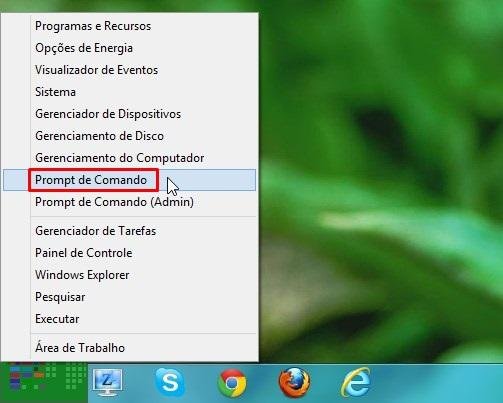
Com o Prompt de Comando aberto, digite “shutdown.exe /r /o” (sem aspas).
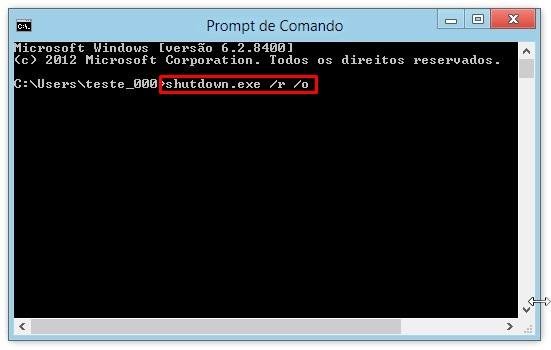
Feito isso, uma mensagem de aviso é exibida e o seu computador é reiniciado.

Antes mesmo de o PC ser totalmente desligado, o sistema operacional é desativado e as opções de boot são listadas. Dentro de “Solução de problemas” existem as opções que normalmente seriam exibidas quando você apertava a tecla F8 durante a o carregamento do SO.
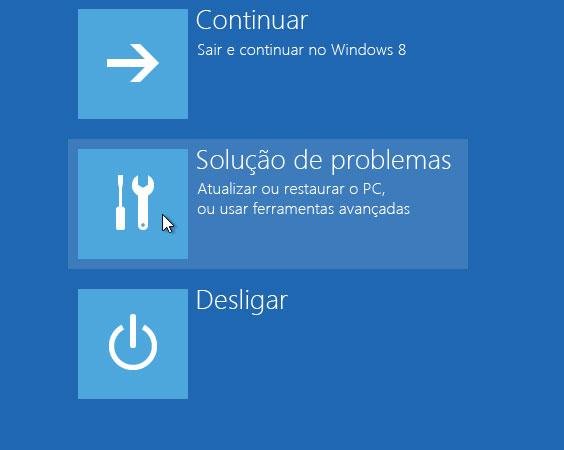
As ações acima indicam como você deve proceder para acessar as configurações de boot de uma maneira mais simples, proporcionada pela interface do Windows 8. Caso você esteja se perguntando como abrir as opções de BIOS, o velho método de pressionar F2 freneticamente ainda funciona, mas é possível que nem sempre você consiga acionar a tecla a tempo.

















![Imagem de: Home office: 52 vagas para trabalho remoto internacional [24/04]](https://tm.ibxk.com.br/2025/04/24/24084535470004.jpg?ims=288x165)






